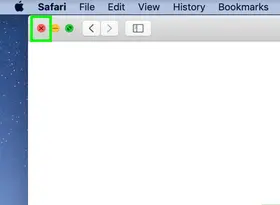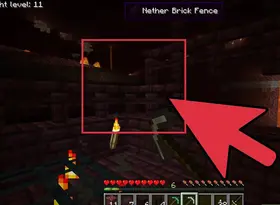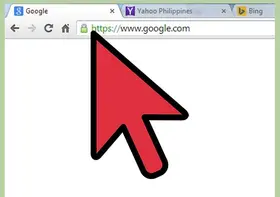怎么在谷歌Chrome浏览器中添加扩展程序
答案未评审
修改时间
浏览量
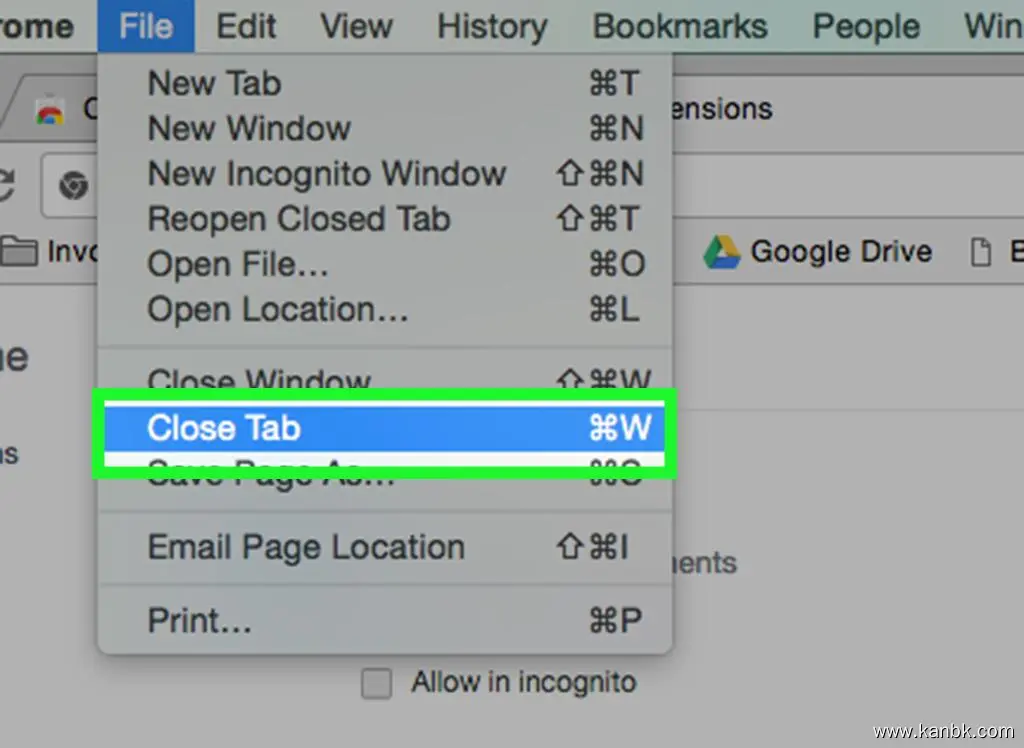
谷歌Chrome浏览器中的扩展程序可以为您提供更多的功能和便利,例如广告拦截、密码管理和网页翻译等。以下是一些实用的建议,可以帮助您在谷歌Chrome浏览器中添加扩展程序:
- 打开谷歌Chrome浏览器并进入商店
首先,请打开谷歌Chrome浏览器,并进入Chrome网上商店。您可以在地址栏中输入“chrome.google.com/webstore”,或通过谷歌搜索等方式进行访问。
- 浏览和选择扩展程序
在进入商店之后,请浏览和选择扩展程序。您可以使用搜索框或分类标签等方式查找和筛选扩展程序,并了解其功能、评级和评论等信息。
- 添加和安装扩展程序
在选择要添加的扩展程序之后,请添加和安装它。请单击扩展程序的名称或图标,并按照提示进行添加和安装。请注意,不同的扩展程序可能需要不同的设置和权限。
- 确认和调整扩展程序
在添加和安装扩展程序之后,请确认和调整它。请检查扩展程序是否正确显示和运行,并根据需要进行设置和自定义。请注意,不合适的扩展程序可能会影响浏览器的性能和安全性。
- 移除和管理扩展程序
最后,在确认和调整扩展程序之后,请移除和管理它。请单击Chrome浏览器的菜单,选择“更多工具”和“扩展程序”,并对扩展程序进行移除、禁用或更新等操作。请注意,定期管理和更新扩展程序可以帮助您保持浏览器的健康和安全。
总之,在谷歌Chrome浏览器中添加扩展程序需要一些技巧和经验。通过遵循这些建议,并结合自己的实际情况进行调整和改进,您将能够更好地添加扩展程序,并提升浏览器的功能和便利程度。